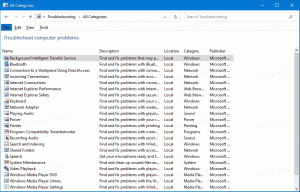Crea collegamento alla verifica per gli aggiornamenti del negozio in Windows 10
Windows 10 include l'app Store che consente di installare e aggiornare varie app. Grazie allo Store, le app possono essere installate e aggiornate con un clic. Per impostazione predefinita, Microsoft Store è impostato per aggiornare automaticamente le app. Memorizza nella cache alcuni dettagli sulle app installate e disponibili per accelerare il processo di navigazione e migliorare la reattività dell'app Store. Tuttavia, se tu disabilitato la funzione di aggiornamento automatico dell'app in Microsoft Store, potrebbe essere necessario controllare manualmente gli aggiornamenti dell'app. Per risparmiare tempo, puoi creare una scorciatoia speciale.

Come forse già saprai, Windows 10 viene fornito con la sua app Store. Come Android ha Google Play e c'è l'App Store in iOS, l'app Microsoft Store (ex Windows Store) aggiunge la possibilità di fornire contenuti digitali all'utente finale in Windows.
Annuncio
Suggerimento: se hai problemi con l'installazione di nuove app o se lo Store non riesce ad aggiornare le app, potrebbe essere utile ripristinare l'app Store. Mentre Windows viene fornito con uno speciale Strumento "wsreset.exe", le versioni moderne di Windows 10 forniscono un modo più efficiente e utile per reimpostare l'app. Vedere
Come ripristinare l'app Microsoft Store in Windows 10
Nelle recenti build di Windows 10, edizioni come Windows 10 Pro, Enterprise o Education non richiedono più l'accesso allo Store con un account Microsoft per installare le app. Windows 10 consente di installare solo app freeware in questo modo. Tuttavia, Windows 10 Home Edition richiede ancora un account Microsoft attivo per tutte le operazioni supportate.
Per creare il collegamento Verifica aggiornamenti del negozio in Windows 10, Fare quanto segue.
- Fare clic con il tasto destro del mouse sullo spazio vuoto sul desktop. Seleziona Nuovo - Collegamento dal menu contestuale (vedi lo screenshot).

- Nella casella di destinazione del collegamento, digita o copia e incolla quanto segue:
explorer.exe ms-windows-store: aggiornamenti

- Usa la riga "Verifica aggiornamenti del negozio" senza virgolette come nome del collegamento. In realtà, puoi usare qualsiasi nome tu voglia. Fai clic sul pulsante Fine quando hai finito.

- Ora, fai clic con il pulsante destro del mouse sul collegamento che hai creato e seleziona Proprietà.
- Se lo desideri, nella scheda Collegamento, puoi specificare una nuova icona. Ci sono un certo numero di icone adatte nel file c:\windows\system32\imageres.dll.
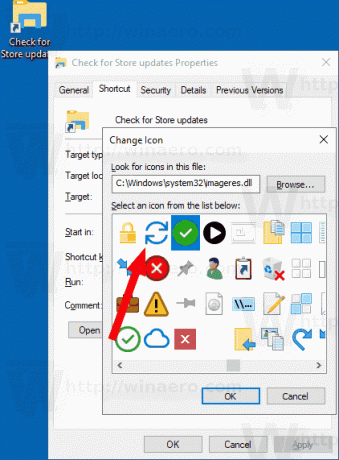
Fare clic su OK per applicare l'icona, quindi fare clic su OK per chiudere la finestra di dialogo delle proprietà del collegamento.
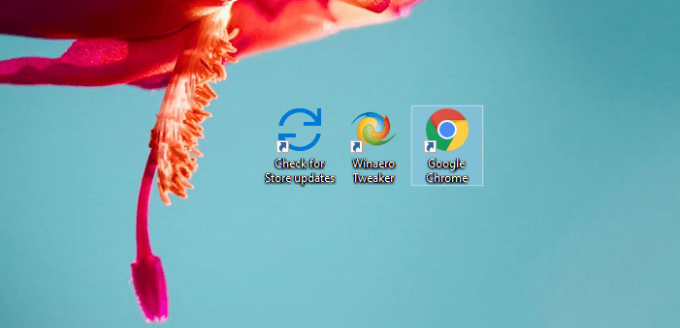
Facendo clic sul collegamento verrai indirizzato direttamente alla pagina Aggiornamenti del negozio.
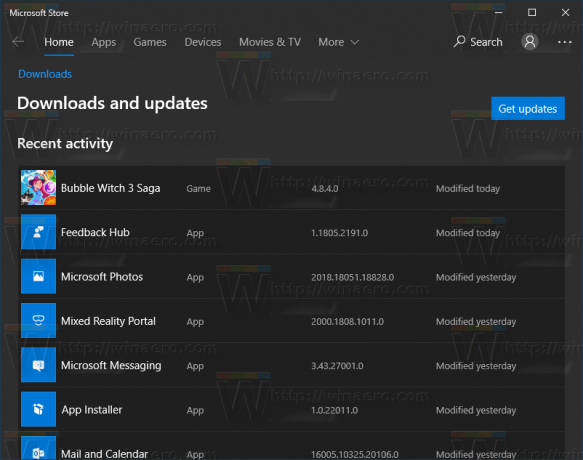
Ora puoi spostare questa scorciatoia in qualsiasi posizione conveniente, aggiungilo alla barra delle applicazioni o a Start,aggiungi a tutte le app o aggiungi a Avvio veloce (vedi come abilitare Avvio veloce). Puoi anche assegnare un tasto di scelta rapida globale alla tua scorciatoia.
Il comando che abbiamo usato è uno speciale comando ms-settings. Quasi tutte le pagine delle impostazioni e altre parti della GUI in Windows 10 hanno il proprio URI, che sta per Uniform Resource Identifier. Ciò ti consente di aprire qualsiasi pagina delle impostazioni o funzionalità direttamente con uno speciale ms-impostazioni comando. Per riferimento, vedere
Comandi ms-settings in Windows 10
Questo è tutto.